Windows 10 2019년 11월 업데이트의 새로운 기능은 무엇입니까?
2019(November 2019) 년 11월 에 Microsoft 는 (Microsoft)Windows 10 에 대한 다음 기능 업데이트 의 릴리스를 예약하여 (feature update)버전 1909(version 1909) 로 가져왔습니다 . 그러나 이 업데이트는 이전 업데이트와 같은 중요한 새 기능이나 변경 사항을 가져오지 않습니다. 2019년 11월(November 2019) 업데이트 의(Update) 경우 Microsoft 는 버그 수정에 중점을 두었으며 업데이트에는 소규모 수정 및 개선 사항이 포함되어 있습니다. 대부분은 Windows 10 의 작동 방식을 미세 조정하는 것과 관련이 있습니다. 다음은 다가오는 Windows 10 (Windows 10)2019년 11월 (November 2019)업데이트(Update) 를 설치하면 얻을 수 있는 것입니다 .
1. 작업 표시줄의 캘린더 플라이아웃(Calendar flyout) 을 사용하여 이벤트를 만들 수 있습니다.
Windows 10 2019년 11월(November 2019) 업데이트 에서는 일정을 예약하기 위해 (Update)캘린더(Calendar) 앱을 열 필요가 없습니다 . 대신 작업 표시줄 에서 캘린더(Calendar) 플라이아웃을 열어 훨씬 빠르게 이벤트를 만들 수 있습니다 . 이벤트를 추가하려는 날짜를 클릭(Click) 하거나 탭 하고 Agenda 의 (Agenda)텍스트 상자(text box) 에 이벤트 이름을 입력합니다 .

시간과 위치를 설정하는 옵션도 있습니다.
2. 더 사용자 친화적인 알림 구성
Windows 10 설정(Settings) 앱 의 시스템(System) 범주에서 PC에 설치된 앱에서 받을 알림의 종류를 조정할 수 있습니다. 2019(November 2019) 년 11월 업데이트(Update) 에서 Microsoft 는 (Microsoft)"알림 배너"("notification banners") 및 "알림 센터의 알림("notifications in action center.") " 에 대한 두 개의 작은 미리 보기 이미지를 추가 했습니다.
이를 통해 사용자는 더 나은 선택을 할 수 있도록 두 가지 유형의 알림을 쉽게 구분할 수 있습니다.

Settings -> System -> Notifications 의 발신자(앱) 목록이 기본적으로 알림을 표시한 가장 최근 앱별로 정렬됩니다. 이전 버전의 Windows 10 에서는 이 목록이 이름별로 정렬되었습니다.
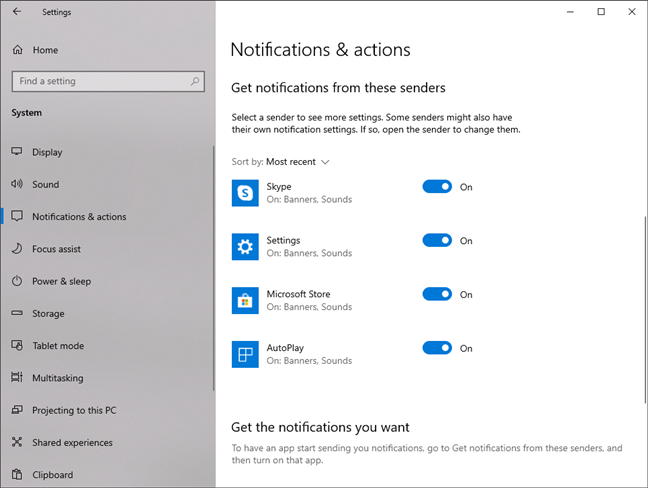
알림에 대한 작지만 유용한 또 다른 개선 사항은 배너 또는 알림 센터(Action Center) 의 모든 알림에 대해 작은 설정(Settings) 버튼이 있다는 것입니다.
그것을 클릭하거나 탭하면 해당 발신자(앱 또는 웹사이트)로부터 받는 모든 알림을 끄거나 설정(Settings) 앱에서 해당 앱의 알림 컨트롤로 직접 이동할 수 있습니다.

또한 Action Center 에는 이제 상단 영역에 "알림 관리"("Manage notifications") 라는 버튼이 있습니다. 클릭(Clicking) 하거나 탭 하면 설정(Settings) 앱 의 "알림 및 작업"("Notifications & actions") 페이지로 이동합니다.

3. 파일 탐색기(File Explorer) 의 검색 이 더욱 강력해 졌습니다.
파일 탐색기의(File Explorer's) 검색은 이제 작업 표시줄의 검색과 마찬가지로 Windows 검색 을 통해 제공됩니다. (Windows Search)즉, 더 빠르고 OneDrive 클라우드 저장소의 온라인 콘텐츠도 표시할 수 있습니다.

4. 타사 디지털 비서는 잠금 화면 에서 음성 활성화 가능(Lock Screen)
잠금 화면(Lock Screen) 에서 음성 활성화를 할 수 있는 타사 가상 비서는 아직 없지만 Microsoft 는 이를 가능하게 하는 몇 가지 변경 사항을 적용했습니다. 즉 , PC가 잠겨 있어도 곧 Alexa 또는 Google Assistant(Alexa or Google Assistant) 와 대화할 수 있습니다 .
그러나 현재로서는 Windows 10 이 잠금 해제된 경우 에만 Alexa 를 사용할 수 있습니다. (Alexa)구글 어시스턴트(Google Assistant) 의 경우 구글 은(Google) 아직 데스크톱 버전을 개발하지 않아 전혀 사용할 수 없다. 그러나 상황이 바뀔 수 있으며 Google 은 (Google)Windows 10을 실행하는 8억 개 이상의 장치(800 million devices running Windows 10) 에 가상 비서를 제공하려고 할 수 있습니다 .

5. Windows 10은 프로세서에서 더 빠른 코어를 선호할 수 있습니다.
이것은 더 나은 성능을 제공 하는 더 빠른 Windows 10(faster Windows 10) 으로 변환됩니다 . Microsoft 에 따르면 , 그들은 "[...] 선호하는 코어 간에 작업을 보다 공정하게 분배하는 순환 정책을 구현했습니다"("have implemented a rotation policy that distributes work more fairly among [...] favored cores") . 2019년 5월 (May 2019) 업데이트(Update) ( 버전 1903(version 1903) )가 포함 된 Windows 10에는 AMD Ryzen 프로세서 에 대해 이미 적용되어 있습니다. 그러나 이 기능은 이제 Intel Turbo Boost Max Technology 3.0 을 사용하는 (Intel Turbo Boost Max Technology 3.0)Intel 프로세서 의 성능을 최대 15%까지 개선하도록 최적화되었습니다.

6. 시작 메뉴 의 (Start Menu)탐색 창(navigation pane) 은 마우스를 가져가면 확장됩니다.
시작 메뉴(Start Menu) 의 왼쪽에 있는 커서를 이동하고 그 위로 마우스를 가져가면 탐색 창이(navigation pane) 자동으로 확장되어 해당 옵션이 표시됩니다.

대부분의 사용자가 알아차리지 못하는 작은 사용성 조정.
7. 기타 소규모 및 내부 개선 사항
Windows 10 버전 1909(Version 1909) ( 2019년 11월 (November 2019) 업데이트(Update) ) 의 나머지 변경 사항은 가정 사용자에게 작거나 거의 중요하지 않습니다. 그들 중 많은 부분이 (Many)Windows 10 PC 를 만드는 컴퓨터(concern computer) 제조업체와 관련된 내부 변경 사항 또는 문제입니다. 새로운 기능 목록은 다음과 같습니다.
- (New)최신 Intel(Intel) 프로세서 를 위한 새로운 디버깅 기능
- 특정 프로세서가 탑재된 PC의 일부 배터리 수명 및 전력 효율성 개선(battery life and power efficiency improvements)
- ARM64 장치 에 대해 Windows Defender Credential Guard 가 켜져 있습니다.
- 기업 은 S 모드 의 (S Mode policy)Windows 10 정책을 보완하여 Microsoft Intune 의 기존 데스크톱 앱(desktop apps) 을 허용할 수 있습니다.
- 내레이터 및 기타 보조 기술은 키보드에서 FN 키(FN key) 의 위치와 잠금 또는 잠금 해제 여부를 읽고 학습할 수 있습니다.
- (Key-rolling or Key-rotation improvements)BitLocker로 보호된 드라이브를 수동으로 잠금 해제할 때 우발적 인 복구 암호 공개 를 방지하는 데 도움이 되는 (recovery password disclosure)키 롤링 또는 키 회전 개선 사항
- OEM(OEMs) 이 장치 내부의 하드웨어에 따라 잉크 대기 시간을 줄일 수 있는 수정 사항
- Windows 컨테이너에는 일치하는 호스트 및 컨테이너 버전 이 필요합니다.(host and container version)
Windows 10 2019년 11월 (November 2019) 업데이트(Update) 에 대해 어떻게 생각 하십니까?
Windows 10 버전 1909(version 1909) 에서 Microsoft 가 만든 새로운 기능과 변경 사항 은 인상적이지 않지만 그럼에도 불구하고 몇 가지 개선 사항이 있습니다. 그것으로 충분합니까, 아니면 더 많은 새로운 기능을 원하십니까? 이 기사를 닫기 전에 귀하의 생각과 업데이트가 나오는 즉시 설치할 계획인지 알려주십시오.
Related posts
Windows 10 2019년 5월 업데이트의 새로운 기능은 무엇입니까? 13가지 새로운 기능!
Windows 10 2018년 4월 업데이트를 받아야 하는 12가지 이상의 이유
Windows 10 2018년 10월 업데이트를 받아야 하는 7가지 이유
Windows 10 Fall Creators Update를 받아야 하는 15가지 이상의 이유
May 2021 Update 같은 Windows 10 업데이트를 일시 정지하는 방법
Windows 10 BSOD에 표시된 QR 코드를 사용하여 무엇이 잘못되었는지 알아보는 방법
Windows 10 및 Windows 11에서 휴지통은 어디에 있습니까?
Windows 10을 공장 초기화하고 모든 데이터를 지우는 방법
Windows 10에서 작업 관리자로 실행 중인 프로세스를 관리하는 11가지 방법
Windows 10 2020년 5월 업데이트의 새로운 기능은 무엇입니까?
USB 드라이브에 Windows 11 및 Windows 10을 설치하는 방법(Windows To Go)
Windows 10 검색 작동 방식을 구성하는 5가지 방법
안전 Mode에서 Windows 10를 시작하는 방법 (9 가지 방법)
Windows 10에서 "관리자 권한으로 실행"을 사용하는 13가지 방법 -
Windows 10 업데이트를 제거하는 3가지 방법
Windows 10 Creators Update란 무엇이며 왜 설치해야 합니까?
Windows 10에서 모든 숨김 파일 및 폴더를 보는 방법
Windows 10의 호환성 모드를 사용하여 오래된 프로그램을 실행하는 방법
진단 데이터 뷰어를 사용하여 Windows 10에서 작동하지 않는 항목을 알아보는 방법
Windows 10 Update Assistant : May 2021 Update today로 업그레이드!
